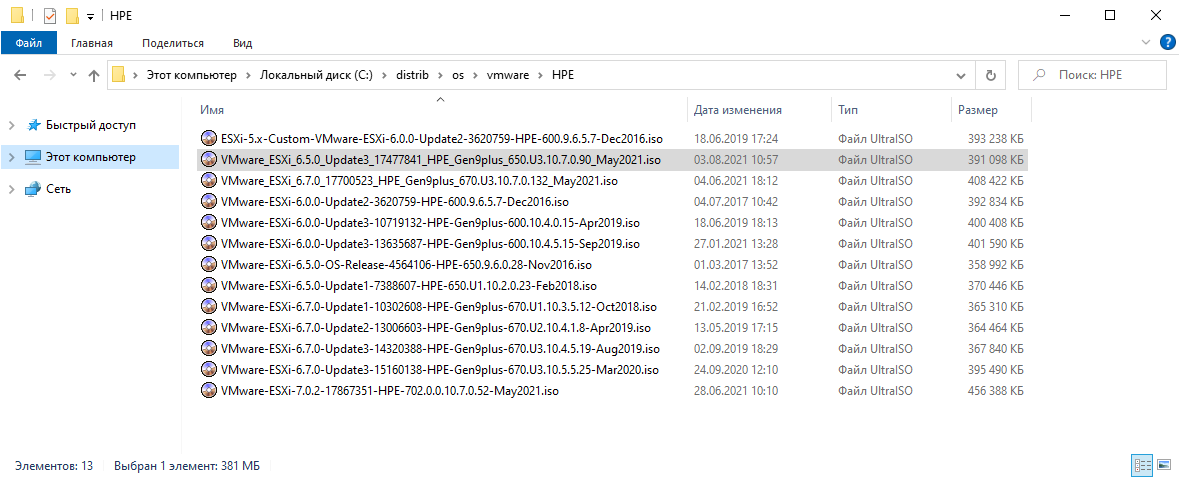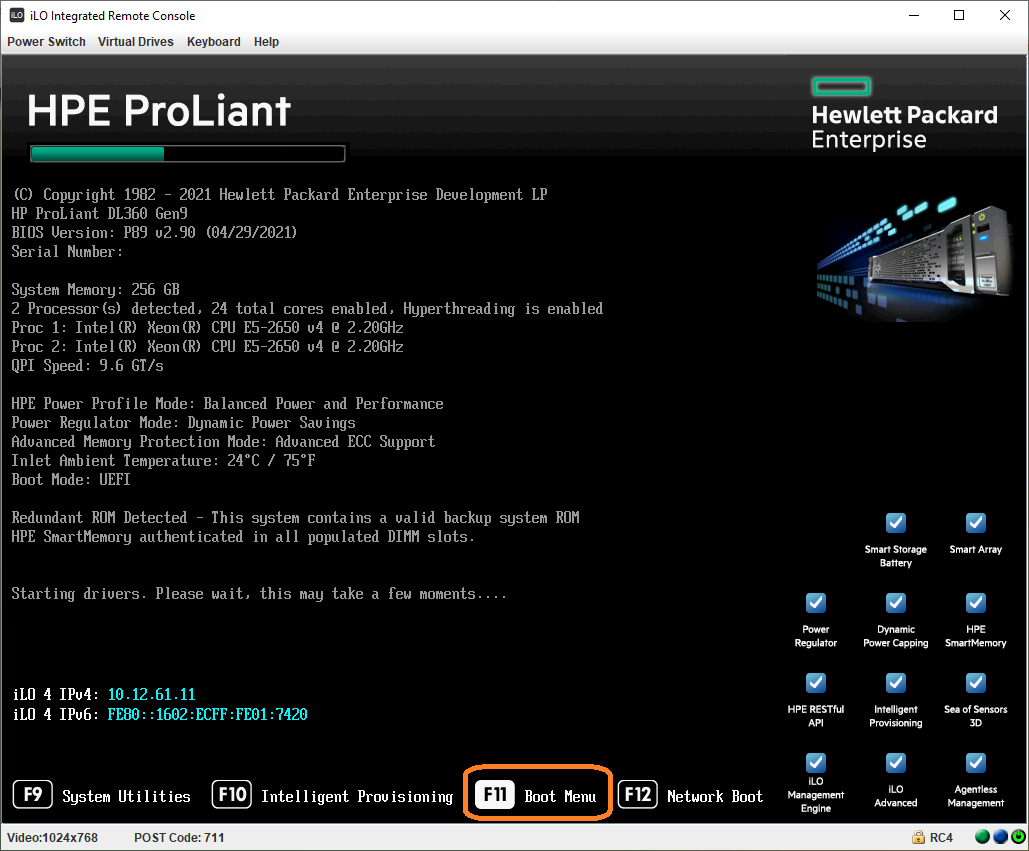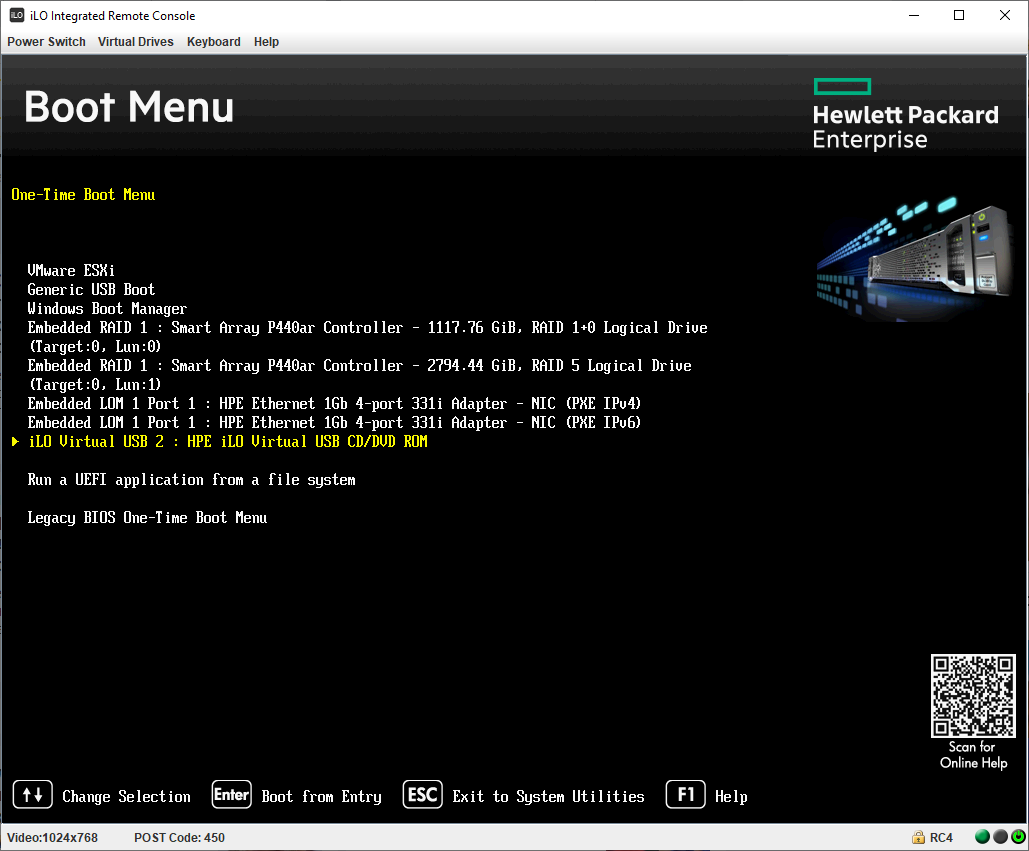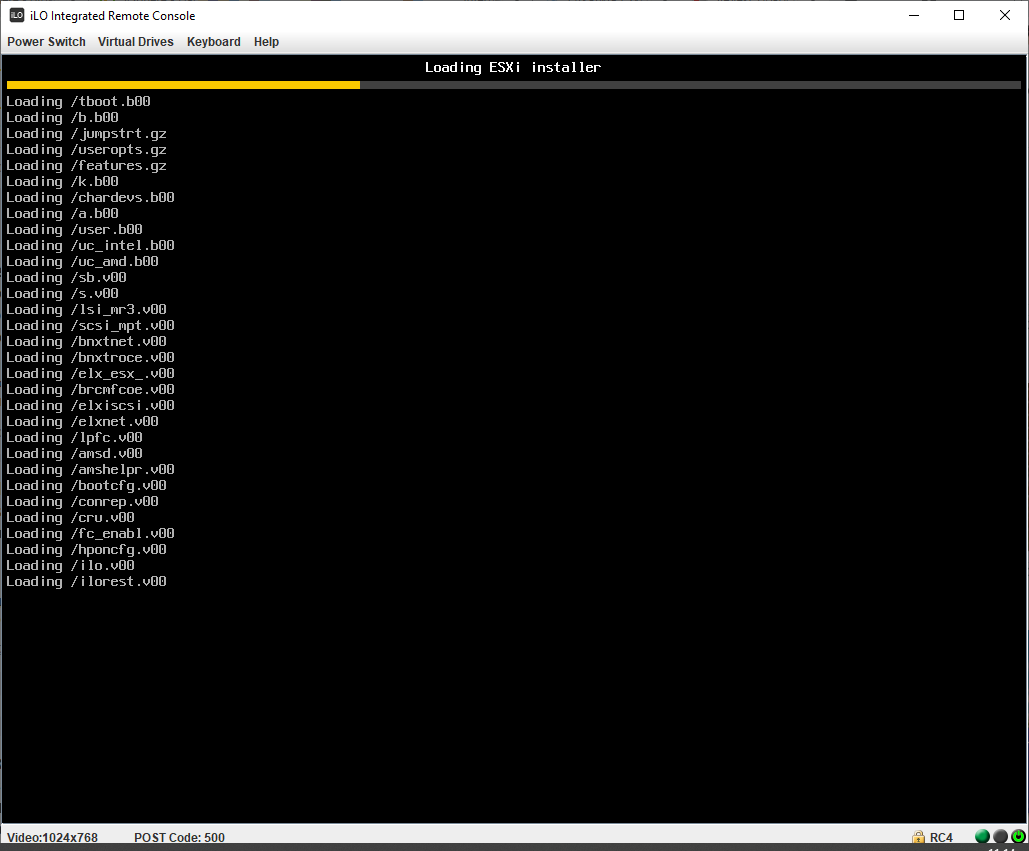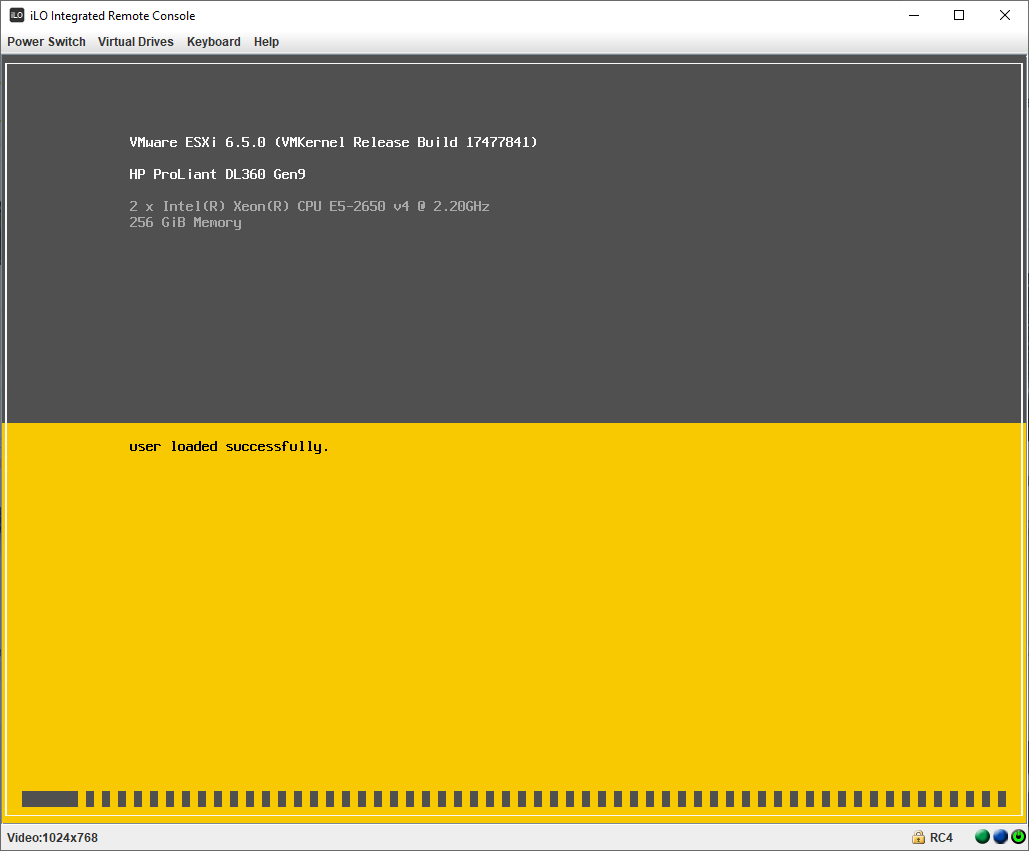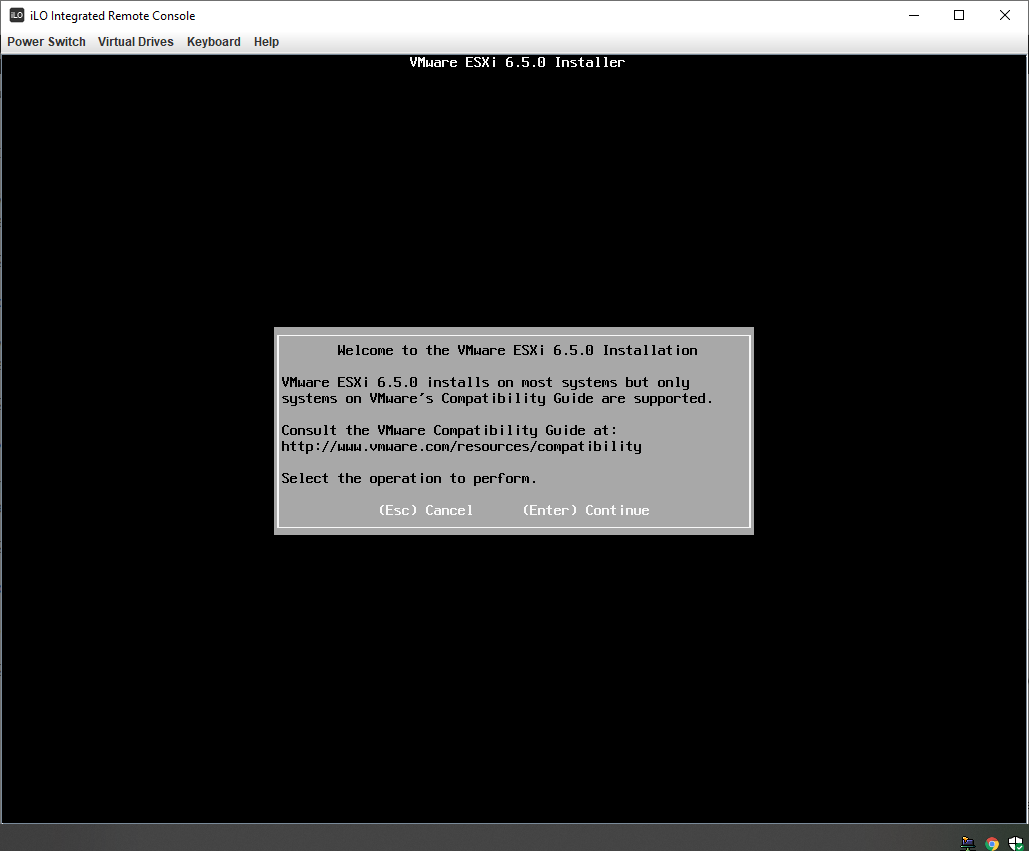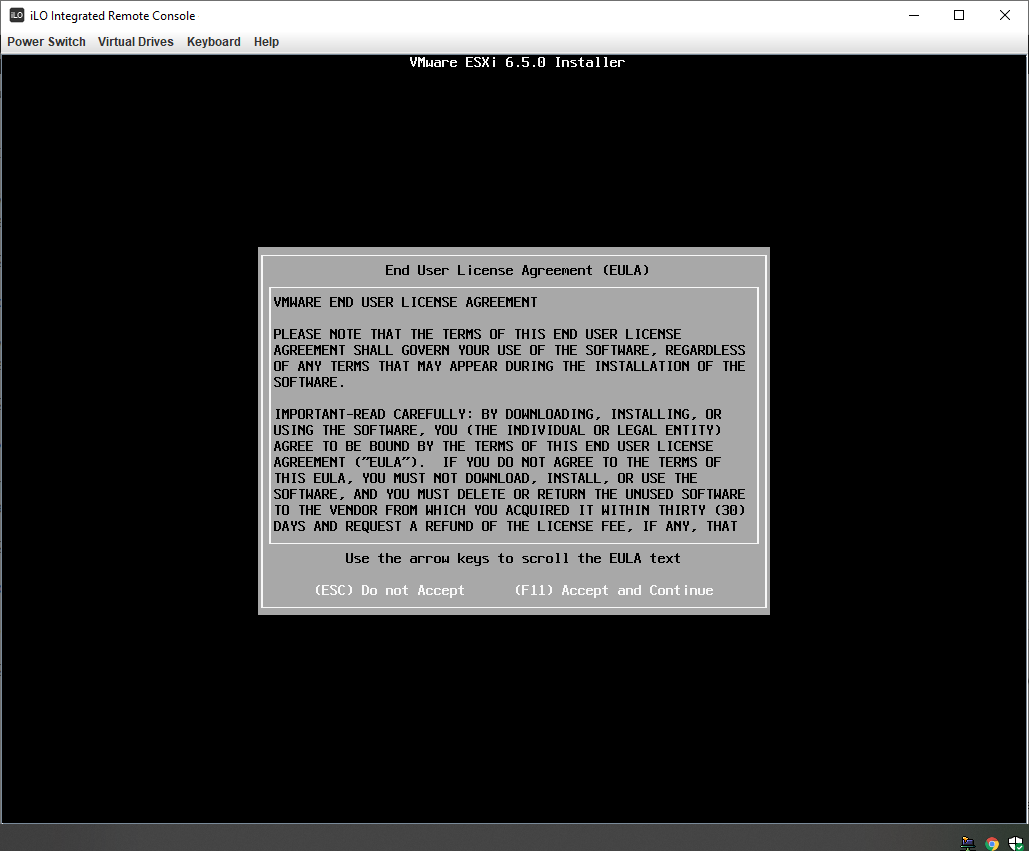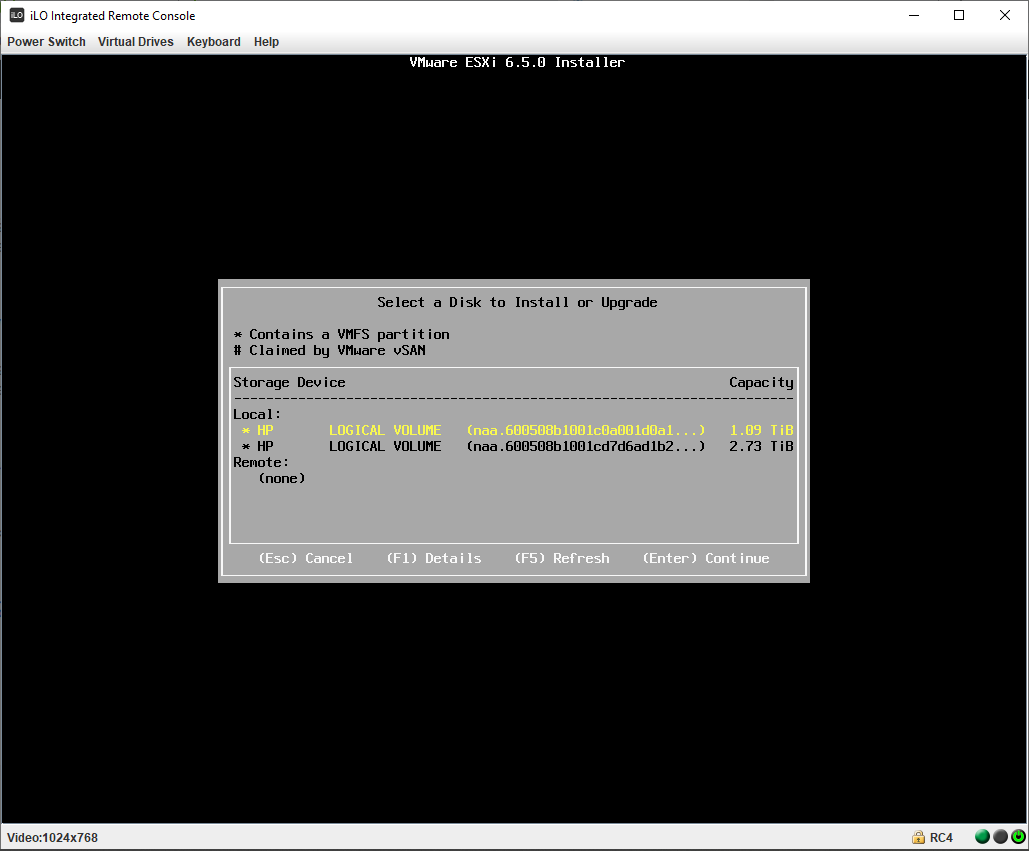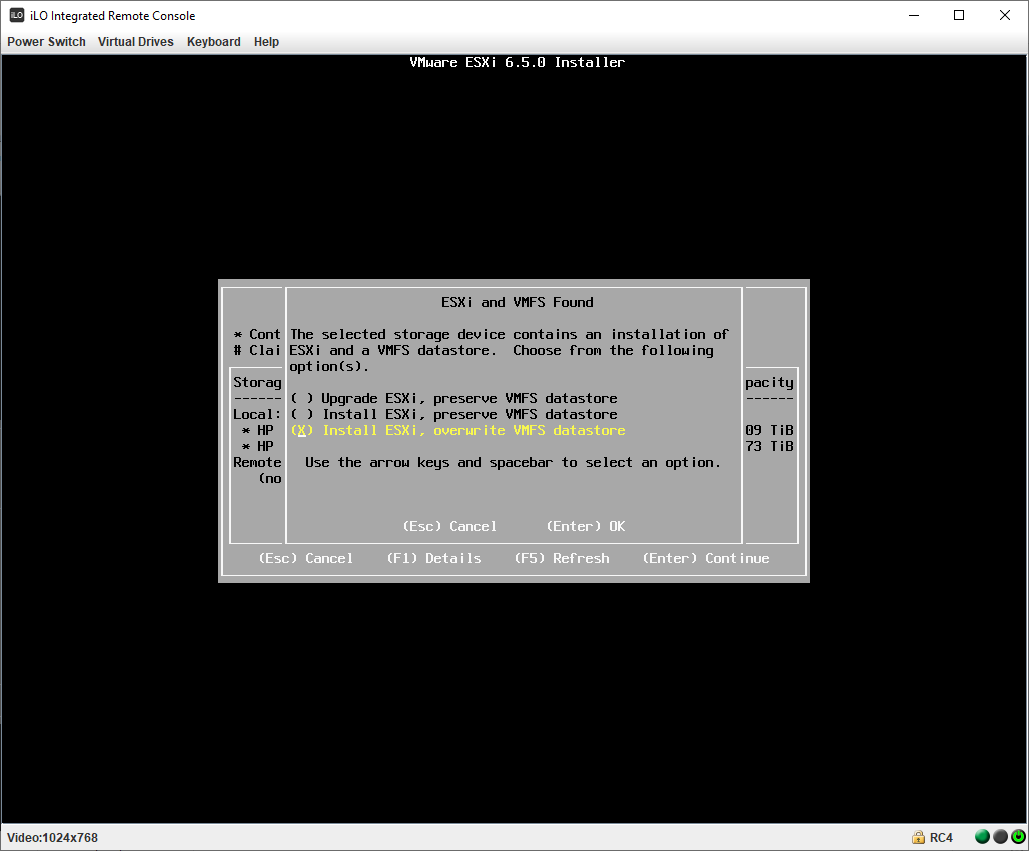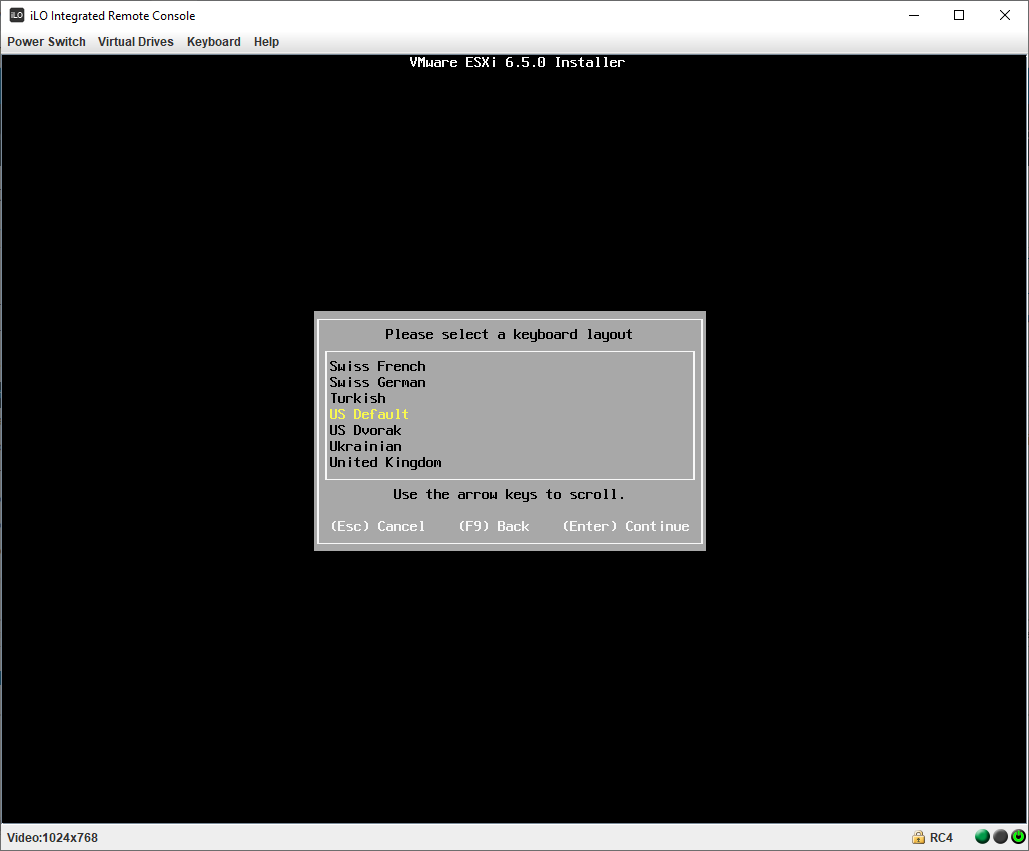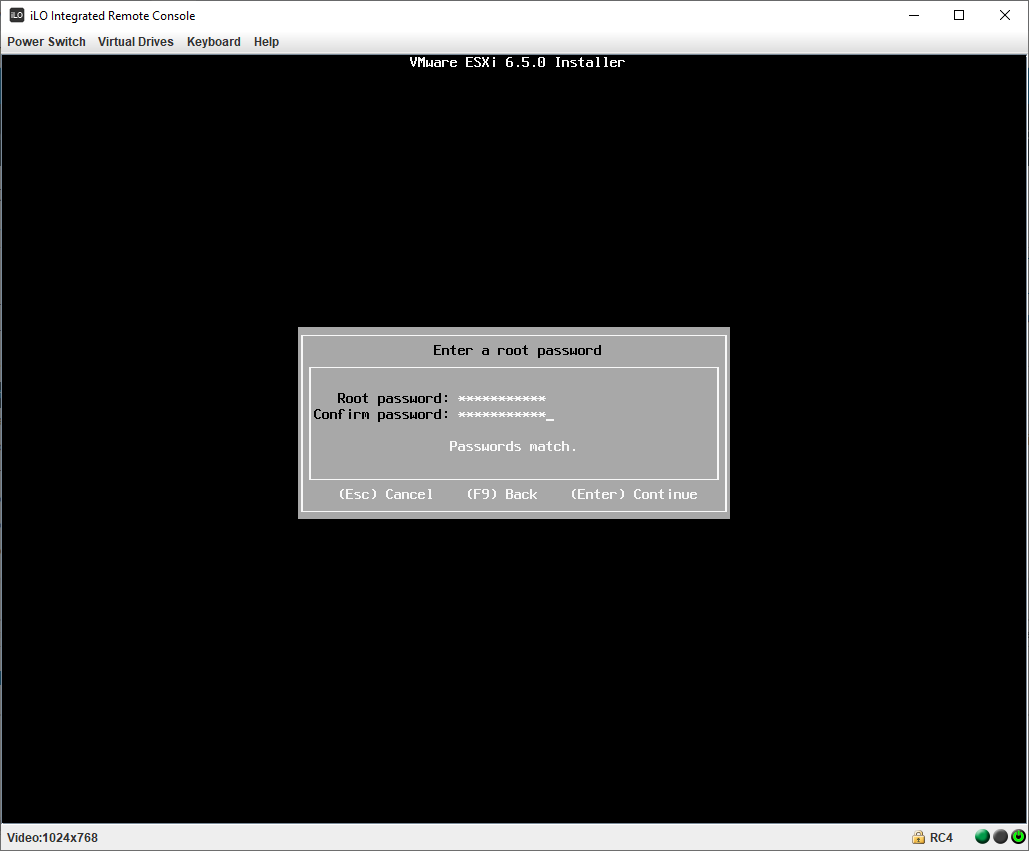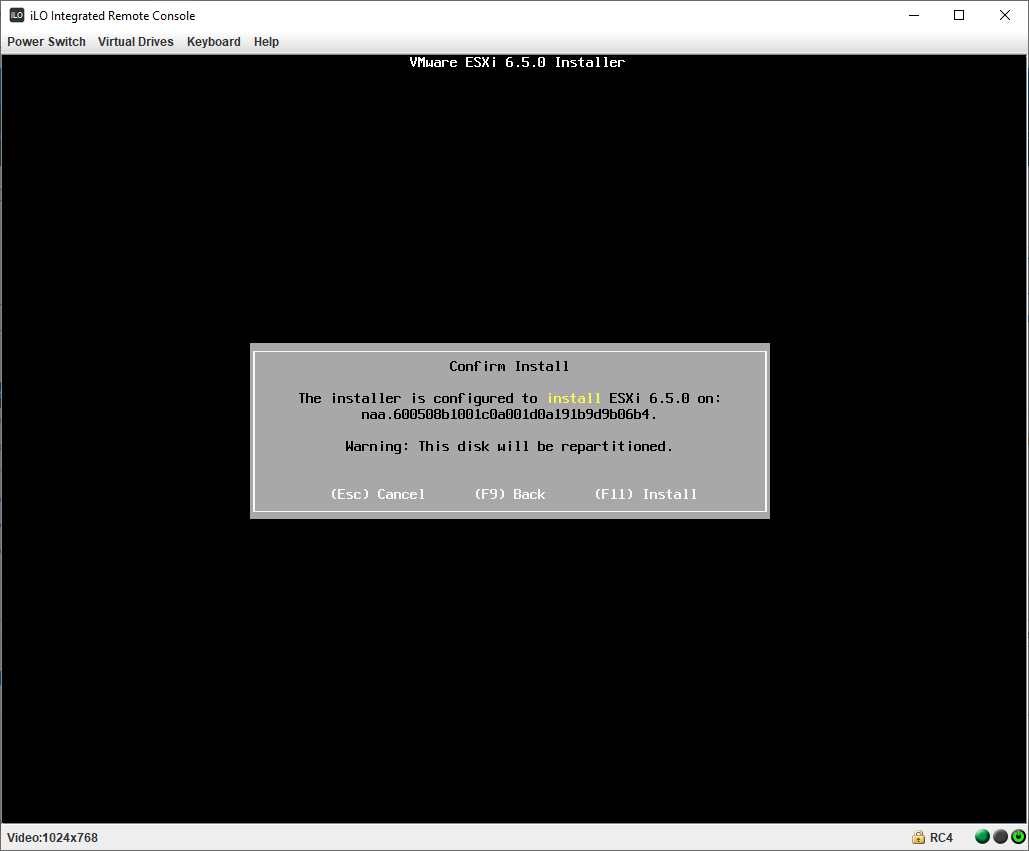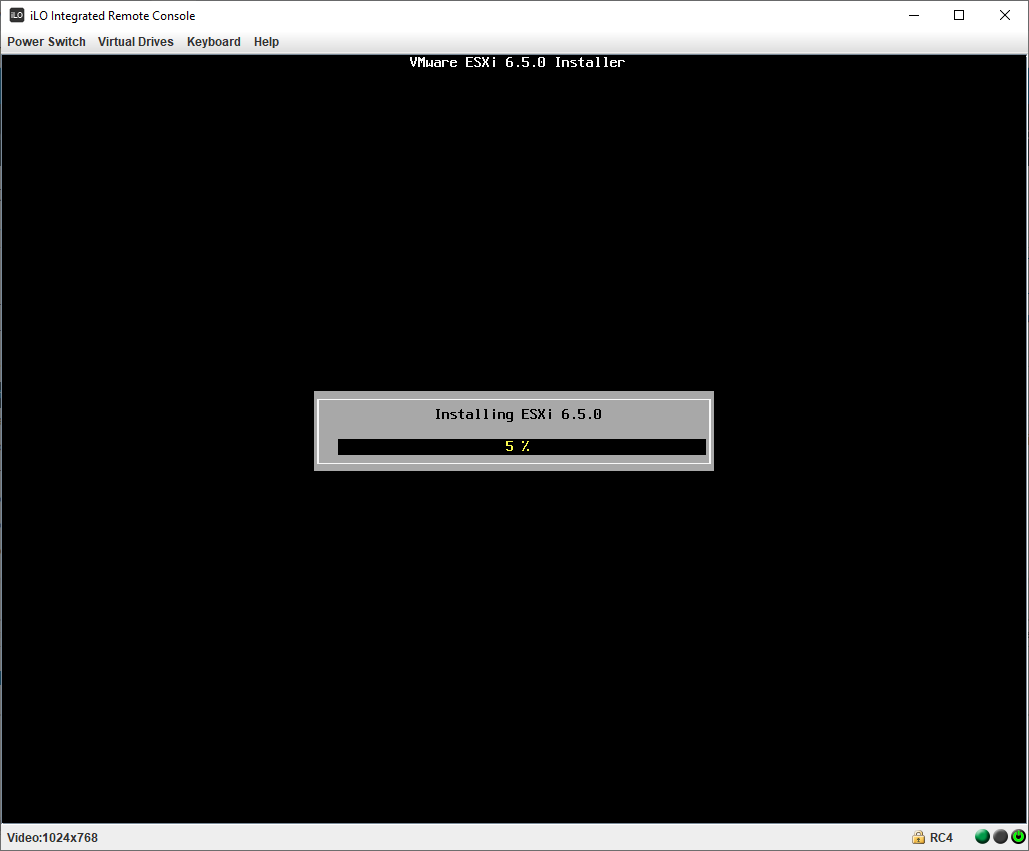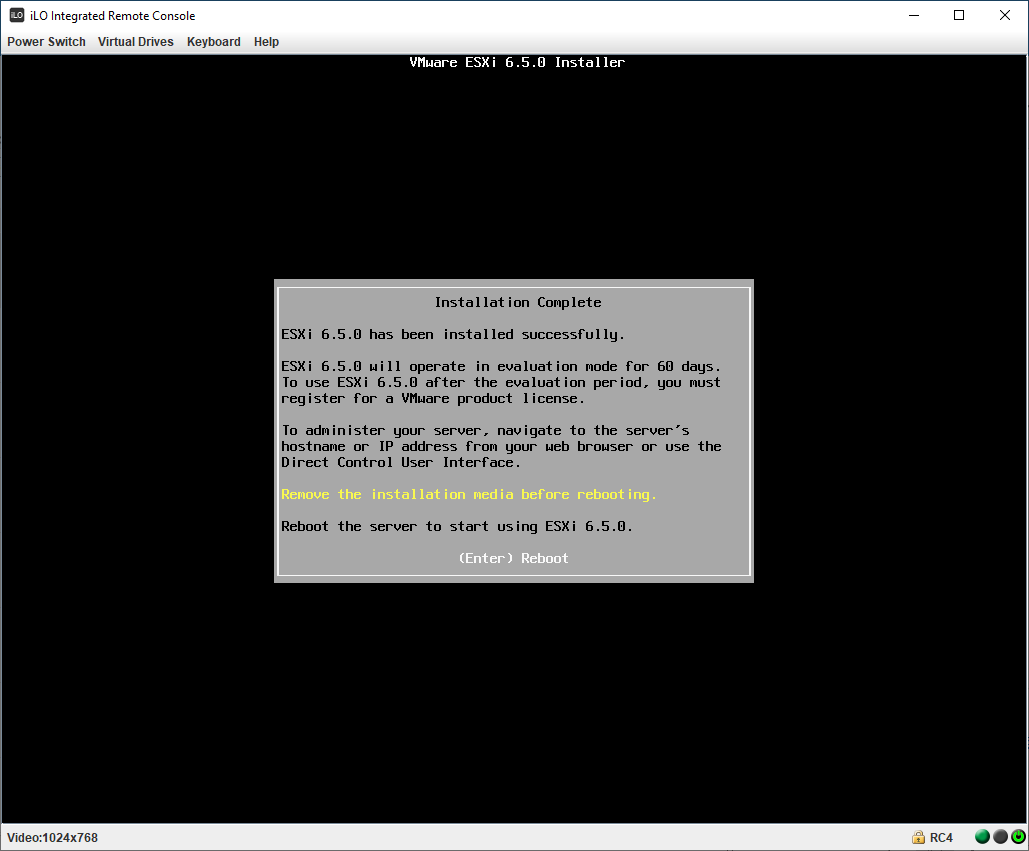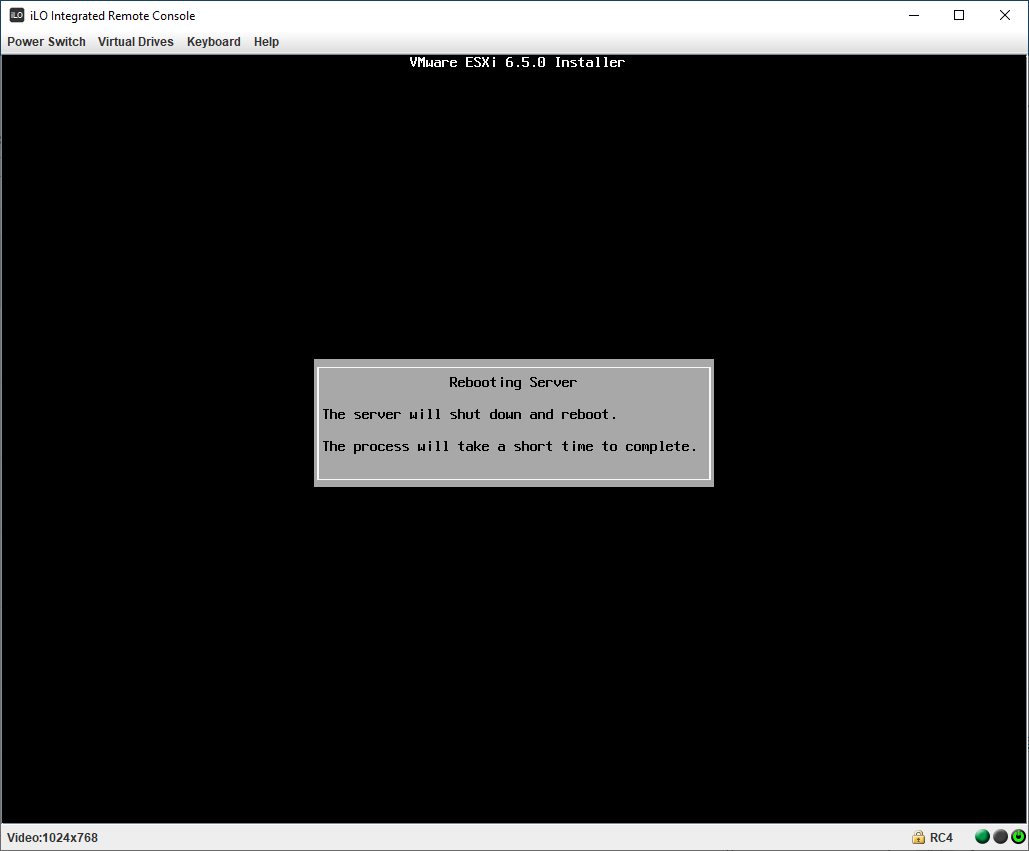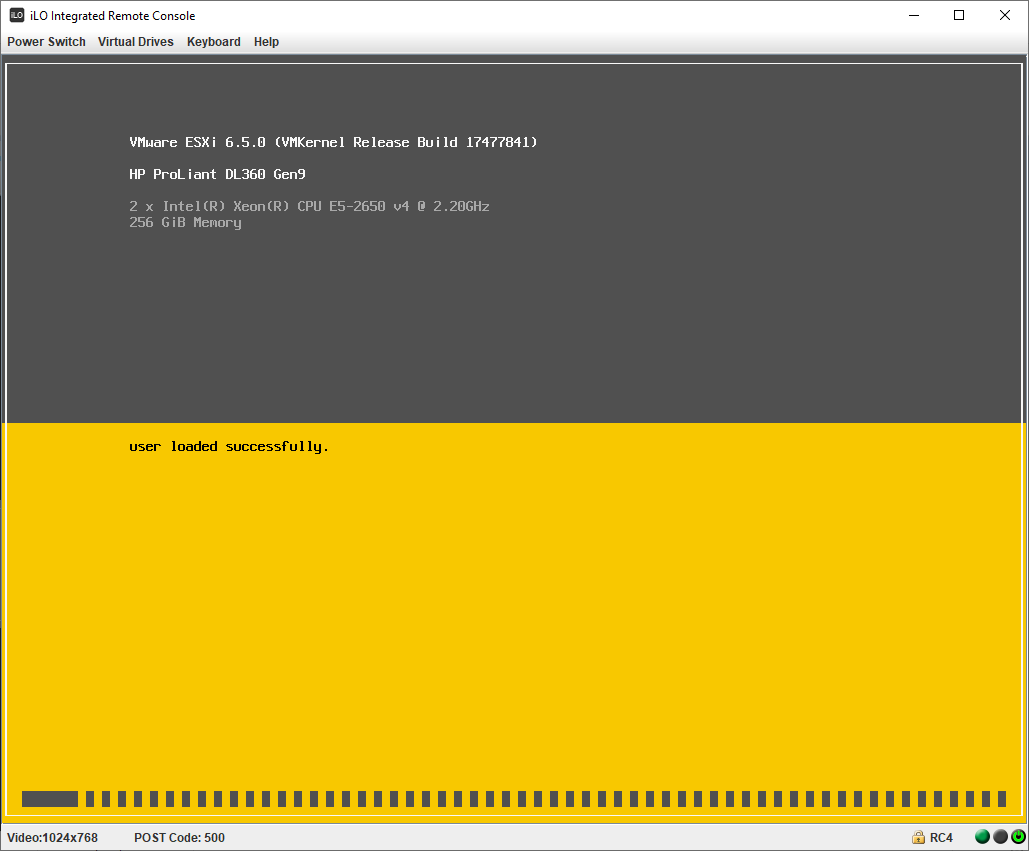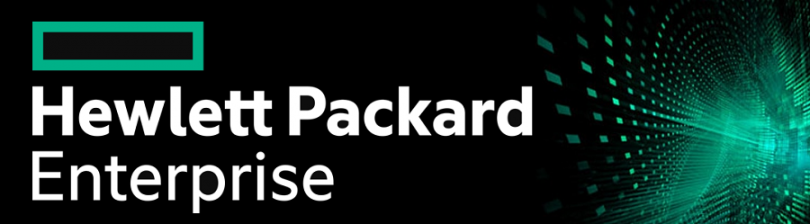
Установим гипервизор VMware ESXi 6.5 на сервер HP Proliant DL360 Gen9.
Дистрибутив ESXi 6.5
Для серверов HPE Gen9 и Gen10 есть образ ESXi 6.5 U3, май 2021.
HPE Gen9 Plus Custom Image for ESXi 6.5 Update 3 — май 2021
https://my.vmware.com/group/vmware/downloads/details?downloadGroup=OEM-ESXI65U3-HPE&productId=614
https://www.hpe.com/us/en/servers/hpe-esxi.html
Скачиваю персонализированный ISO образ ESXi 6.5
Подготовка сервера HP ProLiant DL360 Gen9
Перед установкой операционной системы можно установить последние прошивки SPP и iLO 4.
SPP Service Pack for ProLiant — version 2021.05.0
Решаем куда будем устанавливать операционную систему, при необходимости настраиваем RAID массивы. Я создаю два RAID массива, один RAID10 из четырёх дисков под сам гипервизор и FMFS, второй побольше RAID5 из четырёх дисков под виртуальные машины.
С помощью iLO запускаем консоль KVM, я рекомендую не использовать HTML версию для монтирования образов, глючит. Использую Java Integrated Remote Console (Java IRC). Монтируем установочный ISO образ ESXi 6.5.
Установка ESXi 6.5 на сервер HP Proliant DL360 Gen9
Находимся в консоли KVM, ISO образ смонтирован. Включаем сервер.
Начинается процесс загрузки. Для выбора загрузочного диска нажимаем F11.
Для загрузки с примонтированного ISO образа выбираем iLO Virtual USB 2 : HPE iLO Virtual USB CD/DVD ROM.
Загружаемся с виртуального CD/DVD.
Запускается установщик VMware ESXi 6.5 17477841, инициализируются службы. Определяется модель сервера HP ProLiant DL360 Gen9.
Для начала установки нажимаем Enter.
Принимаем лицензионное соглашение F11.
Программа установки находит оба созданных мной массива RAID10 и RAID5. Выбираю массив для установки операционной системы. Enter. Продолжаем установку в выбранный массив.
У меня уже был ранее установлен какеой-то гипервизор. Не собираюсь его сохранять или обновлять. Выбираю Install ESXi, overwrite VMFS datastore. OK.
Выбираем раскладку клавиатуры, я предпочитаю US Default. Enter.
Два раза указываем пароль пользователя root. Enter.
F11 — подтверждаем установку.
Начинается установка ESXi 6.5.
Установка завершена, нас просят извлечь ISO образ и нажать Enter для перезагрузки. Извлекаем образ и перезагружаем сервер.
Для ускорения загрузки операционной системы можно в BIOS настроить порядок загрузки.
HPE Proliant Gen9 — добавляем опцию в UEFI Boot Order list
Загружается операционная система VMware ESXi 6.5.
Заключение
Мы установили гипервизор VMware vSphere Hypervisor ESXi 6.5 на сервер HP ProLiant DL360 Gen9, настроили порядок загрузки. После загрузки нужно будет настроить сеть. После этого можно зайти в UI сервера с помощью браузера, указать лицензионный ключ и настроить datastore (у меня их два).